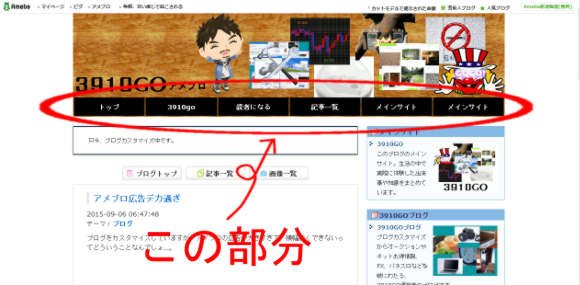アメブロにヘッダーメニューがあると、色々と便利な部分があり導入している方も多いですが、ここではその方法について説明しています。
アメブロにヘッダーメニューを取り付ける場合、カスタマイズする部分は、『CSS編集』と『フリースペース』の2ヶ所となります。
まずは、フリースペース編集の部分ですが、フリースペースの編集部分に下記のHTMLコードを貼り付けて下さい。
フリースペースの編集は、アメブロの管理画面左メニューの『設定・管理』⇒『フリースペース編集』の順にクリックすると編集ページが開けます。
--><tr><!--
--><td><a href="#" target="_blank">メニュー1</a></td><!--
--><td><a href="#" target="_blank">メニュー2</a></td><!--
--><td><a href="#" target="_blank">メニュー3</a></td><!--
--><td><a href="#" target="_blank">メニュー4</a></td><!--
--><td><a href="#" target="_blank">メニュー5</a></td><!--
--><td><a href="#" target="_blank">メニュー6</a></td><!--
--></tr><!--
--></table>
アメブロでヘッダーメニューを表示する方法については、多くの方が紹介していますが、他と同じでは芸がないので、当サイトではメニュー部分を6個にしたり、HTMLをテーブルで構成してみました。
メニューへのリンクは、各自自分のリンクしたいページへのリンクに変更して使って下さい。
また、メニューの数を増やしたり、減らしたりする場合は、
という部分の行を増やしたり減らしたりしてから、後で紹介するCSSの『一つ一つのメニュー幅』という部分を自分で調整してみて下さい。
一応、余談として、このソースの続きに別のフリースペースのHTMLを追加すると、サイドメニューにその続きを表示することが可能です。(ヘッダーメニューでフリースペースを使ってしまったからフリースペースが使えないわけではありません。)
続いて、CSS部分の編集についてですが、CSS編集の一番下に下記のCSSをコピーして貼り付けて下さい。
CSSの編集のやり方については、『CSSテンプレートでアメブロをカスタマイズする方法』で説明しています。
ヘッダーメニュー表示
by 3910go http://blog-customize.3910go.com/
***************************************/
/* ▼ ヘッダーメニューカスタマイズ (ここから) ▼ */
.skinContentsArea {
position: relative; /* ←メニューをヘッダー下へ移動(変更しない) */
padding-top: 60px; /* ←メニュー設置スペース高さ */
}
#topmenu{
position: absolute; /* ←メニューをヘッダー下へ移動(変更しない) */
top:0px;/* ←上から*/
left:0px;/* ←左から*/
z-index: 100;
}
#topmenu td {
line-height:54px; /* ←メニューの高さ */
text-align:center;
font-size:14px; /* ←文字の大きさ */
width:160.6px; /* ←一つ一つのメニュー幅 */
padding:0px;
}
#topmenu a { /* ←通常時のリンク */
background-color:#15bbdf;/* ←枠内の色 */
text-decoration:none;
border-color:#336699; /* ←枠線の色 */
border-width:1px; /* ←枠線の太さ */
border-style:double; /* ←枠線の種類 */
color:#FFFFFF; /* ←文字の色 */
display:block;
width:100%;
}
#topmenu a:hover { /* ←マウスオーバー時のリンク */
background-color:#ed739e; /* ←枠内の色 */
text-decoration:none;
border-color:#FF6666; /* ←枠線の色 */
border-width:1px; /* ←枠線の太さ */
border-style:double; /* ←枠線の種類 */
color:#FFFFFF; /* ←文字の色 */
width:100%;
}
#topmenu a:visited {
color:#FFFFFF;
width:100%;
}
.freespaceArea {
margin-top: 0px; /* ←フリースペース余白消し(上、変更しない) */
margin-bottom: 0px; /* ←フリースペース余白消し(下、変更しない) */
}
/*▲ ヘッダーメニューカスタマイズ (ここまで) ▲ */
これについては、少しCSSが長いので、必要な部分だけ補足説明を付けておきましたので、変更したい部分がある場合は、説明で該当箇所を探し、各自調整してみて下さい。
以上の方法で、当サイトのアメブロにヘッダーメニューを表示することが実現できています。
興味のある方は、ぜひ実践してみて下さい。
- HTMLリファレンス
- CSSリファレンス
- Movable Type(MT)カスタマイズ
- アメブロカスタマイズ
- GIMPで画像制作・編集
- カスタマイズに使える無料ソフト・ツール集
Copyright (C) 2008-2015 3910GO. All rights reserved.